İlkeleri uygulamak için koşullu erişim kısıtlamalarını kapatın
- Intune'u kurumsal güvenlik ilkeleriyle uyumluluk sağlamak, uygulamalar üzerinde tam denetim sağlamak ve verilerinizin güvende olmasını sağlamak için kullanabilirsiniz.
- Bir ilke uygulanamadığında bunun nedeni ayarlarınız olabilir ve önce bu kısıtlamalardan bazılarını devre dışı bırakmanız gerekir.

XİNDİRME DOSYASINI TIKLAYARAK KURULUM
Bu yazılım yaygın bilgisayar hatalarını onaracak, sizi dosya kaybından, kötü amaçlı yazılımdan, donanım arızasından koruyacak ve bilgisayarınızı maksimum performans için optimize edecektir. PC sorunlarını düzeltin ve virüsleri şimdi 3 kolay adımda kaldırın:
- Restoro PC Onarım Aracını İndirin Patentli Teknolojilerle gelen (patent mevcut Burada).
- Tıklamak Taramayı Başlat PC sorunlarına neden olabilecek Windows sorunlarını bulmak için.
- Tıklamak Hepsini tamir et bilgisayarınızın güvenliğini ve performansını etkileyen sorunları gidermek için.
- Restoro tarafından indirildi 0 bu ay okuyucular
Microsoft, uygulama dağıtımı veya kaydı aracılığıyla Windows Intune veya Azure Active Directory'ye (Azure AD) bağlandıklarında kuruluşunuzun kullanıcılarından bazı veriler toplar.
Bu veriler, cihaz koruması, varlık envanteri ve uygunluk raporlaması. Intune'da veri toplamak için ilkenizi oluşturabilirsiniz. Buna, çalıştırdığınız uygulamalar, Intune'a kayıtlı mobil cihazlar ve daha fazlası hakkında veriler dahildir.
Ancak, kullanıcılar o zamandan beri politikalarının uygulanmadığından ve 0x87d1fde8 hata kodu aldığından şikayet ettiler. Bu yazıda, sorunun kökenine iniyoruz ve diğer kullanıcılar tarafından en çok oylanan çözümleri öneriyoruz.
0x87d1fde8 (2016281112) hata kodu nedir?
Intune'da bir ilke uygulamaya çalıştığınızda bunun yerine bu hatayı aldığınızda hata kodu 0x87d1fde8 oluşuyor. Bir politikanın uygulanmamasının birçok nedeni olabilir. İşte bazı yaygın nedenler:
- Cihaz kaydı – Cihazınızı Intune'a kaydetmemiş olabilirsiniz. Bu, politikanın uygulanamayacağı anlamına gelir.
- yanlış yapılandırma – Politika doğru şekilde yapılandırılmazsa, onu uygulamakta zorlanacaksınız.
- sunucu sorunu – Intune hizmeti, bakım veya ağ sorunları nedeniyle geçici olarak kullanılamayabilir veya çevrimdışı olabilir.
- Ağ sorunları – Ayrıca yaşıyor olabilirsiniz İnternet bağlantınızla ilgili sorunlar, hizmeti kullanmanızı engelleyebilir.
- uyumsuzluk – Cihazınız gereksinimleri karşılamıyorsa uygunluk gereksinimleri İlkenizde belirtildiği gibi, Intune'dan yazılım güncellemeleri ve yapılandırma değişiklikleri alamayacaktır.
- Koşullu erişimi etkinleştirdiniz – Koşullu erişim, kuruluşunuzun uygulamalarına ve verilerine erişimi denetlemenizi sağlayan bir Microsoft Azure güvenlik özelliğidir. Etkinleştirildiğinde, uyumlu olmayan cihazları kısıtlar.
0x87d1fde8 hatasını nasıl düzeltebilirim?
Herhangi bir gelişmiş sorun giderme işleminden önce aşağıdakileri kontrol edin:
- Kullanıcının veya cihazın Intune'a kayıtlı olduğundan emin olun.
- iOS veya Android cihazınızın Wi-Fi veya Ethernet'e bağlı olup olmadığını kontrol edin.
- Yönetmeye çalıştığınız cihazın ilkelerinizle uyumlu olduğundan emin olun.
- Politikalarınızı gözden geçirin ve herhangi bir hata olup olmadığını kontrol edin.
- emin olun Windows sürümü güncele ve Intune'un en son sürümüyle uyumludur.
1. Koşullu erişimi devre dışı bırak
- hesabınızda oturum açın Azure hesabı.
- Sol üst köşedeki Menü'ye tıklayın ve seçin Azure Aktif Dizini.

- Seçme Koruyun ve emniyete alın sol bölmede, ardından üzerine tıklayın Koşullu Erişim.

- Altında Erişim Politikası seçenek, değiştir Kapalı.

Koşullu erişim, kurumsal verilerin korunmasına yardımcı olmak için Intune ile kullanabileceğiniz bir güvenlik özelliğidir. Bu özelliği devre dışı bırakma konusunda endişeleriniz varsa, desteklenmeyen cihazlar için özel bir politika oluşturabilirsiniz.
2. Politikayı yeniden senkronize et
- I vur pencereler tuşu ve üzerine tıklayın Ayarlar.

- Tıklamak hesaplar sol bölmede, ardından İşe veya okula erişim sağ bölmede.

- AD hesabınıza bağlı hesabınızı bulun ve tıklayın Bilgi.

- Seçme senkronize et altında Cihaz senkronizasyon durumu.

Yeniden eşitleme, ilke ayarlarını sıfırlar ve tüm Intune ilkelerinin eksik veya bekleyen güncellemeleri uygulamasına izin verir.
- Hata Kodu 22: Grafik Aygıtı Sürücünüz Nasıl Onarılır
- Dosyaları Windows'tan Mac'e Aktarmanın 6 Hızlı Yolu
- SCCM İstemci Önbelleği Boyutu Nasıl Artırılır [En Kolay Adımlar]
- Düzeltme: 0x87d00213 Uygulama Dağıtım Hatası
Cihazımın Intune'a kayıtlı olup olmadığını nasıl anlarım?
Uzman ipucu:
SPONSORLU
Özellikle bozuk depolar veya eksik Windows dosyaları söz konusu olduğunda, bazı bilgisayar sorunlarının üstesinden gelmek zordur. Bir hatayı düzeltmekte sorun yaşıyorsanız, sisteminiz kısmen bozuk olabilir.
Makinenizi tarayacak ve hatanın ne olduğunu belirleyecek bir araç olan Restoro'yu kurmanızı öneririz.
buraya tıklayın indirmek ve onarmaya başlamak için.
Cihazınızın Intune'a kayıtlı olup olmadığını doğrulamanın birçok yolu vardır. Elbette en bariz gösterge, cihazınızın Intune uyumlu olmasıdır. Aksi takdirde, sistem gereksinimlerini karşılayıp karşılamadığını kontrol etmeye gerek yoktur.
Kolay bir yöntem, yöneticinizle kontrol etmektir. Yöneticiler, bağlı cihazların tüm kayıtlarına sahiptir, bu nedenle emin değilseniz onlarla iletişime geçin.
Başka bir yol da Windows ayarlarıdır. Bunu yapmak için aşağıdaki adımları izleyin:
- I vur pencereler tuşu ve üzerine tıklayın Ayarlar.

- Tıklamak hesaplar sol bölmede, ardından İşe veya okula erişim sağ bölmede.

- AD hesabınıza bağlı hesabınızı bulun.
- olup olmadığını kontrol edin Bilgi seçeneği mevcuttur. Bu, cihazınızı Intune'a kaydettirdiğinizi garanti eden onaydır.

Alternatif olarak, AD portalında oturum açabilir ve Intune cihaz durumu sayfasını kullanarak cihazlarınızı görüntüleyebilirsiniz.
Bu işe yaramazsa, kontrol edin ve VPN'inizi devre dışı bırakın eğer aktifse. Başka bir yerde, hatayla karşılaşabilirsiniz 0x87d101f4, bir Intune uyumluluk hatası. Uzman makalemizde bunu kolayca nasıl atlayacağınızı öğrenin.
Ayrıca nasıl yapılacağına dair adım adım bir süreci de paylaşıyoruz. cihazlarınızı Intune ile senkronize edin, bu yüzden aynı konudaki makalemize göz attığınızdan emin olun.
Benzer bir durumda size yardımcı olan bir çözümü kaçırırsak bize bir yorum bırakın.
Hâlâ sorun mu yaşıyorsunuz? Bunları bu araçla düzeltin:
SPONSORLU
Yukarıdaki öneriler sorununuzu çözmediyse, bilgisayarınızda daha derin Windows sorunları olabilir. Öneririz bu PC Onarım aracını indirme (TrustPilot.com'da Harika olarak derecelendirildi) bunları kolayca ele almak için. Kurulumdan sonra, sadece tıklayın Taramayı Başlat düğmesine ve ardından düğmesine basın Hepsini tamir et.
![Üçüncü taraf Başlat Menüsü uygulamaları, İçerik Oluşturucu Güncellemesinde [FIX] siyah ekran sorunlarına neden oluyor](/f/ed2787e033e176180b03406836e900f8.jpg?width=300&height=460)
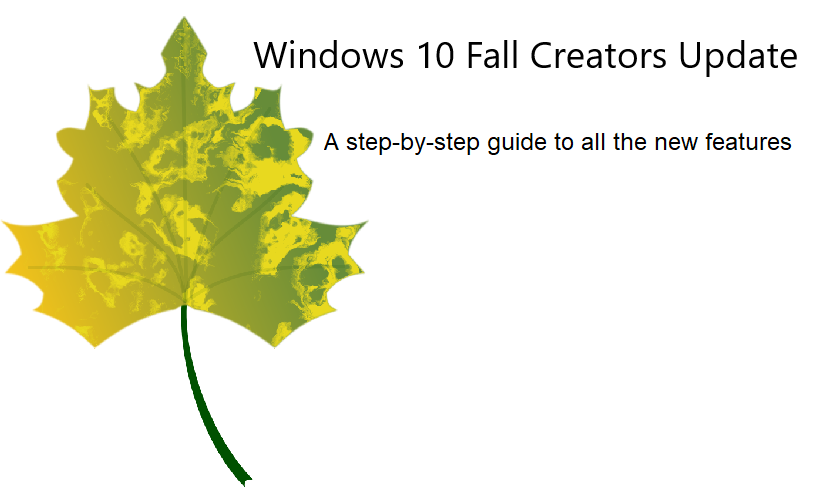
![Gazeteciler için en iyi 5 ses kayıt cihazı [2020 Rehberi]](/f/e31b68a473dc6c27203369658b3a6c23.jpg?width=300&height=460)